Heim >Software-Tutorial >mobile Applikation >So richten Sie den Schnell-Check-in auf DingTalk ein
So richten Sie den Schnell-Check-in auf DingTalk ein
- 王林nach vorne
- 2024-02-29 21:43:441288Durchsuche
PHP-Editor Youzi erklärt Ihnen, wie Sie den schnellen Check-in auf DingTalk einrichten. Im schnelllebigen Leben ist es für viele Büroangestellte ein Anliegen, effizient zu arbeiten. Durch die Einrichtung der ultraschnellen Einstempelfunktion können Sie den Einstempelvorgang vereinfachen und die Arbeitseffizienz verbessern. Als Nächstes lernen wir, wie Sie den Schnell-Check-in in DingTalk einrichten, um Ihren vollen Arbeitsplan problemlos zu bewältigen.
Nachdem Sie die „DingTalk“-App auf Ihrem Telefon geöffnet haben, gehen Sie zum Ende der Seite, klicken Sie auf die Schaltfläche „Workbench“ und wählen Sie dann „Anwesenheitsuhr“ unter „Alle Mitarbeiter“ aus, um einzutreten.
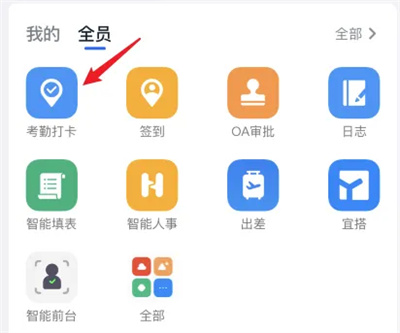
2. Klicken Sie nach dem Seitenwechsel auf die Funktion „Einstellungen“ in der unteren rechten Ecke, um die Einstellungsseite aufzurufen, und klicken Sie zum Wechseln auf den Eintrag „Meine Einstellungen“.
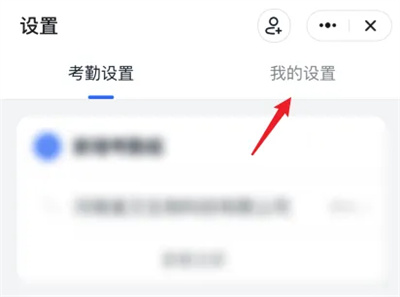
3. Klicken Sie anschließend auf den Punkt „Schnell-Check-in“, um einzutreten.
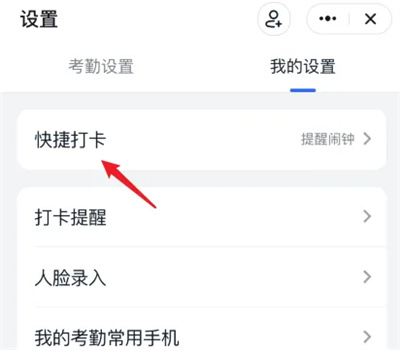
4. Klicken Sie auf und wählen Sie auf der neuen Seite die „Schnell-Check-in-Methode“ aus.
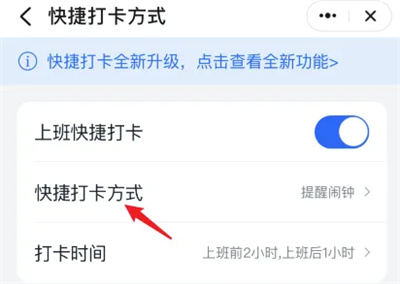
5. Abschließend öffnet sich unten auf der Seite ein Fenster. Nachdem Sie auf den Punkt „Schnell-Check-in“ geklickt haben, klicken Sie unten auf die Schaltfläche „OK“.
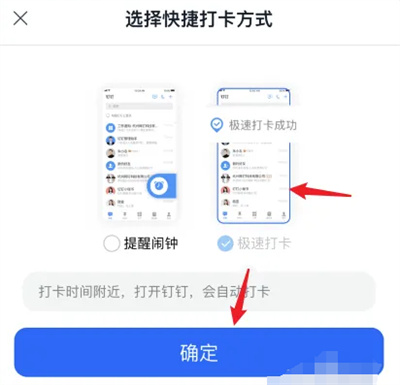
Das obige ist der detaillierte Inhalt vonSo richten Sie den Schnell-Check-in auf DingTalk ein. Für weitere Informationen folgen Sie bitte anderen verwandten Artikeln auf der PHP chinesischen Website!
In Verbindung stehende Artikel
Mehr sehen- So legen Sie den Standarddrucker fest
- So registrieren Sie sich, bewerben sich und richten den roten Umschlag des WeChat-Covers ein (neuestes Video + Bilder und Text 2021)
- Schritte zum Implementieren von DingTalk-Nachrichtenpush mit PHP
- Lösung zum Andocken an die DingTalk-Schnittstelle zur Umsetzung von Anwesenheit und Stempeln
- Was soll ich tun, wenn mein Computer einwandfrei funktioniert, ich DingTalk aber nicht öffnen kann?

